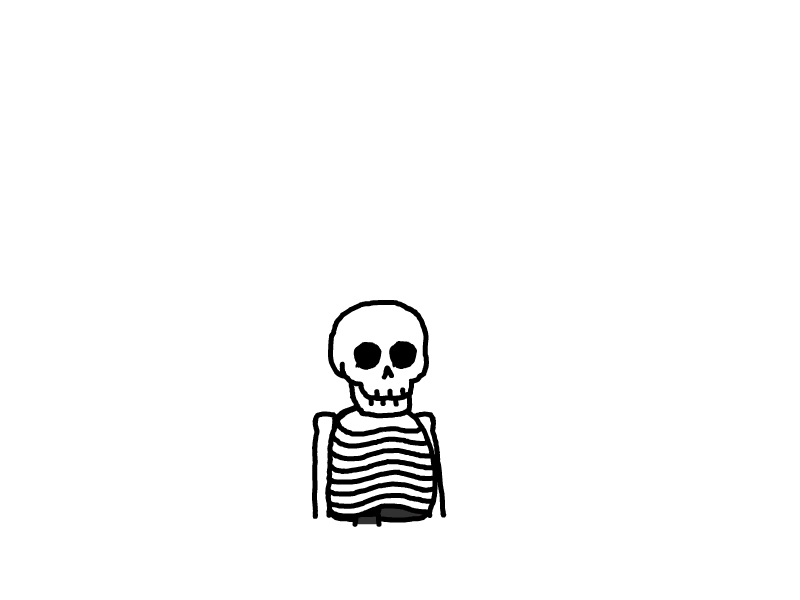群晖DSM7.X登录界面设置为自动更换微软bing的背景图和欢迎信息的教程
一、打开控制面板,找到“登录门户”,在“DSM”标签点“编辑”;

二、在“背景”处打勾,保存;

三、点控制面板,任务计划,新增,计划的任务,用户定义的脚本;

四、任务名称写"DSM7-BingWallpaper",用户账号要改成“root”,然后在“已启动”处打勾;

五、在“计划”标签处,根据自己的习惯设置,我设置的是每天0点更新,所以设置如下:

六、点“任务设置”,把下面的脚本全部复制,到“用户定义的脚本”里面粘贴,确定;
#savepath="/volume2/download/BingWallpaper"
#下载Bing图片
pic=$(wget -t 5 --no-check-certificate -qO- "https://www.bing.com/HPImageArchive.aspx?format=js&idx=0&n=1")
echo $pic|grep -q enddate||exit
link=$(echo https://www.bing.com$(echo $pic|sed 's/.\+"url"[:" ]\+//g'|sed 's/".\+//g'))
date=$(echo $pic|sed 's/.\+enddate[": ]\+//g'|grep -Eo 2[0-9]{7}|head -1)
tmpfile=/tmp/$date"_bing.jpg"
wget -t 5 --no-check-certificate $link -qO $tmpfile
[ -s $tmpfile ]||exit
rm -rf /usr/syno/etc/login_background*.jpg
cp -f $tmpfile /usr/syno/etc/login_background.jpg &>/dev/null
cp -f $tmpfile /usr/syno/etc/login_background_hd.jpg &>/dev/null
cp -f $tmpfile /usr/syno/synoman/webman/resources/images/1x/default_login_background/dsm7_01.jpg &>/dev/null
cp -f $tmpfile /usr/syno/synoman/webman/resources/images/2x/default_login_background/dsm7_01.jpg &>/dev/null
title=$(echo $pic|sed 's/.\+"title":"//g'|sed 's/".\+//g')
copyright=$(echo $pic|sed 's/.\+"copyright[:" ]\+//g'|sed 's/".\+//g')
word=$(echo $copyright|sed 's/(.\+//g')
if [ ! -n "$title" ];then
cninfo=$(echo $copyright|sed 's/,/"/g'|sed 's/,/"/g'|sed 's/(/"/g'|sed 's/ //g'|sed 's/\//_/g'|sed 's/)//g')
title=$(echo $cninfo|cut -d'"' -f1)
word=$(echo $cninfo|cut -d'"' -f2)
fi
#将图片应用于登陆界面
sed -i s/login_background_customize=.*//g /etc/synoinfo.conf
echo "login_background_customize=\"yes\"">>/etc/synoinfo.conf
sed -i s/login_welcome_title=.*//g /etc/synoinfo.conf
echo "login_welcome_title=\"$title\"">>/etc/synoinfo.conf
sed -i s/login_welcome_msg=.*//g /etc/synoinfo.conf
echo "login_welcome_msg=\"$word\"">>/etc/synoinfo.conf
#将图片保存到指定路径
if (echo $savepath|grep -q '/') then
cp -f $tmpfile "$savepath/$date@$title-$word.jpg"
fi
#清除临时文件
rm -rf /tmp/*_bing.jpg
七、然后点击确定输入登录密码;

八、找到刚才添加的任务计划“DSM7-BingWallpaper”,右键,运行;

九、询问是否运行,点击确定;

十、再去打开群晖的登录界面看一下,已经更换过来了

十一、再打开微软bing的网站,对比一下背景图以及图片的介绍,跟群晖登录界面是一样的,说明设置成功
代码来源:https://github.com/Yuqing-Xie/DSM_Login_BingWallpaper,感谢作者!
本文是原创文章,采用 CC BY-NC-ND 4.0 协议,完整转载请注明来自 半條死魚
评论
匿名评论
隐私政策
你无需删除空行,直接评论以获取最佳展示效果